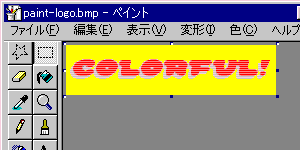| ■ペイントで描いた絵を保存する |
|
最初の頃は、ペイントの基本操作の解説は他のサイトにお任せ、と言ってたんですが、最近そうもいかなくなったようで(^^;。 今回は、よく質問を頂くことの多い「ペイントでの保存」や「透過GIFの作り方」を解説してみます。 Windows98以降のペイントでは、GIFやJPEG形式の画像を扱えるようになりました。せっかく描いた絵を、どうせならみんなに見てもらいたい、という方、ブラウザで表示できる形式のファイルを作って、ホームページで公開してみましょう。頑張ってくださいね(^-^)
2002.05.03 Webmaster@COLORFUL!
|
| ◆保存できる画像フォーマット |
|
ペイントで扱える画像フォーマットは、基本的にBMPのみですが、Win98以降では、MS-Office製品やWordなどに含まれるグラフィックフィルタを入れることで、GIFやJPEG形式ファイルを扱えるようになります。以下は、OSと保存できる画像フォーマットの一覧表。
下表の中で、薄い水色で塗られているのは、Webブラウザで表示できるフォーマットです。 |
| − | BMP | GIF | JPEG | PNG | TIFF |
| 〜Win95 | ○ | − | − | − | − |
| Win98〜Me | ○ | ○ | ○ | − | − |
| WinNT/2000 | ○ | ○ | ○ | − | − |
| WinXP〜 | ○ | ○※ | ○ | ○ | ○ |
| ※WinXPでは、透過GIF保存に対応していません。なぜじゃ。 |
|
◆さっぱりわからんという人は |
||
|
上の表を見ても、何が何やらさっぱりわからんよー、という人は(^^;、とりあえず、 ・ローカル(自分のPC)で使うために保存する=BMP ・Web(ホームページ)で使うために保存する=GIF、JPEG、PNG と覚えておいて下さい(^^;。 |
||
| ◆保存してみよう | ||
| 描いた絵を保存するには、ペイントのメニューから[ファイル]-[名前を付けて保存]を選びます。下図のような画面が表示されるので、保存する場所を選択し、ファイル名を付け、保存するファイルの種類を選択して「保存」をクリックします。 | ||
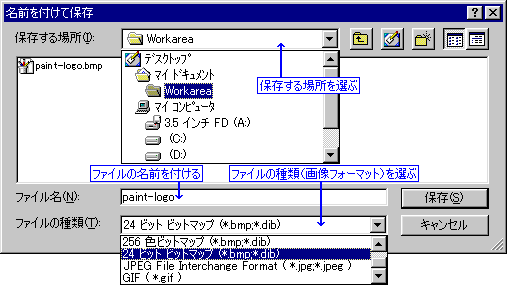
|
描きかけの絵や、完成した画像の原画は、フルカラーBMP(24ビット ビットマップ等)で保存するといいでしょう。256色以下のBMPやGIFで保存すると、変色する場合があります。また、JPEGで保存すると、画像にノイズのようなものが入ることがあります(→ちょっと詳しい解説はこちら)。 ただし、フルカラーBMPは、ファイルサイズが非常に大きくなるので、数が増えてくると、HDDの容量も圧迫します。使用されている色数が少ない絵など、256色以下のBMPやGIFで保存しても、変色などの影響がない場合は、必要に応じてファイルの種類(保存形式)を変更してもいいでしょう。 |
| ◆画像の一部を保存する |
|
画像の一部分を指定して、そこだけ保存することができます。
画像の一部を保存するには、まず保存したい場所を範囲指定し、[編集]-[ファイルへコピー]メニューを選択します。(右図) |
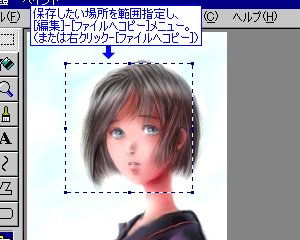 |
|---|---|
|
今保存した画像を開いてみると、指定した部分だけが保存されています。(右図) 保存時に、絵のパーツや試し書きの部分などの不要な部分を切り落としたい時に便利。 |
 |
| ◆ホームページ用の画像を作りたい |
|
BMP形式の画像は、Webブラウザでは表示できませんので、ホームページ用の画像には使えません。ホームページに使う画像を作るには、GIF、JPEG、PNGのいずれかで保存する必要があります。
上で「名前を付けて保存」を実行する時に、「ファイルの種類」の中から、GIF、JPEG、PNGのいずれかを選択します。
※ホームページ用のファイル名に安心して使用できるのは、 |
| ◆GIFファイルで使用できる色数 | |
|
| ◆透過GIFを作りたい | ||
| GIFファイルの中には、背景が透けて見える形式のファイル(透過GIF)があります。(例えばこういうの↓) | ||
|
これについて、よくご質問を頂くのですが(^^;、実はペイントで透過GIFを作る場合、二度手間が必要になるんです(^^;。透過色を設定する前に、一度GIF保存してやらなければなりません。 では、手順を見てみましょう。 |
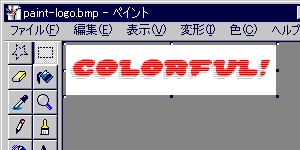 |
例えば、左のような図(絵)をペイントで描いて、それを透過GIFにしたい場合。 ここでは、下図の斜線部分を透過しようとしています。 |
|---|---|
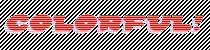 |
| ◆透過色を設定しておく | ||
|
|---|
|
まずは、[ファイル]-[名前を付けて保存]メニューを選択し、「ファイルの種類」を「GIF」にして、画像を保存します。 次に、[変形]-[キャンバスの色とサイズ]メニューを選択します。下図のような画面が表示されます。 |
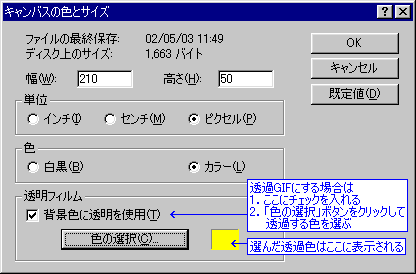
|
GIF形式で保存する前は、一番下の「透明フィルム」の項目は選択できないようになっていましたが、一度GIF保存すると、この項目が使えるようになります。(既存のGIFファイルを、ペイントで開いた場合も同じです)
「背景色に透明を使用」にチェックを入れます。 |
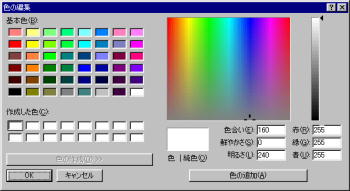
|
「キャンバスの色とサイズ」ダイアログに戻ります。 今選択した色が「色の選択」ボタンの右横に表示されています。これでよければ、「OK」をクリックします。
最後に、[ファイル]-[名前を付けて保存](または[上書き保存])メニューを使って、再度、ファイルをGIF保存します。 |
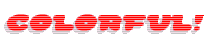 |
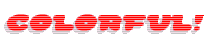 |
|---|---|
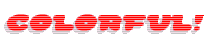 |
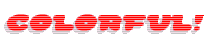 |
| ◆WinXPのペイントでは、透過GIFが作れない | |
|
| ◆雑記 | ||
|
・WinXPのペイントに関する検証は、木下草太郎さんに協力して頂きました。Thanks(^^) ・Win2kのペイントの標準保存形式について、すたるさんが確認して下さいました。感謝(^^)。(2002.06.27) |
||